Règles Snort locales personnalisées sur un système Cisco FireSIGHT
Table des matières
Introduction
Une règle locale personnalisée sur un système FireSIGHT est une règle Snort standard personnalisée que vous importez au format de fichier texte ASCII à partir d'un ordinateur local. Un système FireSIGHT vous permet d'importer des règles locales à l'aide de l'interface Web. La procédure d'importation des règles locales est très simple. Cependant, pour écrire une règle locale optimale, un utilisateur doit posséder des connaissances approfondies sur Snort et les protocoles réseau.
L'objectif de ce document est de vous fournir quelques conseils et une assistance pour écrire une règle locale personnalisée. Les instructions sur la création de règles locales sont disponibles dans le Snort Users Manual, qui est disponible à l'adresse snort.org. Cisco vous recommande de télécharger et de lire le Manuel d'utilisation avant d'écrire une règle locale personnalisée.
Conditions préalables
Exigences
Cisco vous recommande de connaître les règles Snort et le système FireSIGHT.
Composants utilisés
Les informations de ce document sont basées sur les versions matérielles et logicielles suivantes :
- FireSIGHT Management Center (également appelé Defense Center)
- Version de logiciel 5.0 ou ultérieure
Utilisation des règles locales personnalisées
Importer les règles locales
Avant de commencer, vous devez vous assurer que les règles du fichier ne contiennent aucun caractère d'échappement. L'importateur de règles nécessite que toutes les règles personnalisées soient importées à l'aide du codage ASCII ou UTF-8.
La procédure suivante explique comment importer des règles de texte standard locales à partir d'un ordinateur local :
1. Accédez à la page Éditeur de règles en sélectionnant Stratégies > Intrusion > Éditeur de règles.
2. Cliquez sur Importer des règles. La page Mises à jour des règles apparaît.
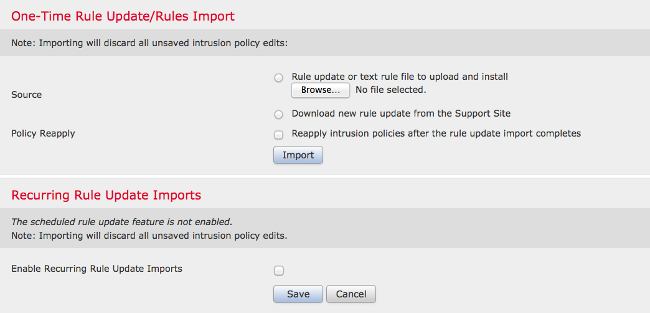
Figure : Capture d'écran de la page Mises à jour des règles
3. Sélectionnez Mise à jour de la règle ou Fichier de règles texte à télécharger et installer et cliquez sur Parcourir pour sélectionner le fichier de règles.
4. Cliquez sur Importer. Le fichier de règles est importé.
Afficher les règles locales
- Pour afficher le numéro de révision d'une règle locale en cours, accédez à la page Éditeur de règle (Politiques > Intrusion > Éditeur de règle).
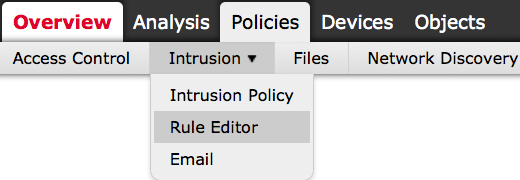
- Dans la page Éditeur de règle, cliquez sur la catégorie Règle locale pour développer le dossier, puis cliquez sur Modifier en regard de la règle.
- Toutes les règles locales importées sont automatiquement enregistrées dans la catégorie de règles locales.
Activer les règles locales
- Par défaut, FireSIGHT System définit les règles locales dans un état désactivé. Vous devez définir manuellement l'état des règles locales avant de pouvoir les utiliser dans votre stratégie d'intrusion.
- Afin d'activer une règle locale, accédez à la page Éditeur de stratégie (Politiques > Intrusion > Stratégie d'intrusion). Sélectionnez Règles dans le panneau de gauche. Sous la catégorie, sélectionnez local. Toutes les règles locales doivent apparaître, si elles sont disponibles.

- Après avoir sélectionné les règles locales souhaitées, sélectionnez un état pour les règles.
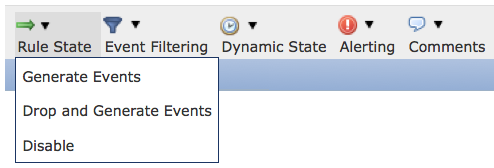
- Une fois l'état de la règle sélectionné, cliquez sur l'option Informations sur la politique sur le panneau de gauche. Cliquez sur le bouton Valider les modifications. La politique d'intrusion est validée.
Afficher les règles locales supprimées
- Toutes les règles locales supprimées sont déplacées de la catégorie de règle locale vers la catégorie de règle supprimée.
- Pour afficher le numéro de révision d'une règle locale supprimée, accédez à la page Éditeur de règle, cliquez sur la catégorie supprimée pour développer le dossier, puis cliquez sur l'icône de crayon pour afficher les détails de la règle dans la page de l'Éditeur de règle.
Numérotation des règles locales
- Vous n'avez pas besoin de spécifier un générateur (GID) ; Si vous le faites, vous pouvez spécifier uniquement GID 1 pour une règle de texte standard ou 138 pour une règle de données sensibles.
- Lors de la première importation d'une règle, ne spécifiez pas d'ID de renfort (SID) ou de numéro de révision ; cela évite les collisions avec les SID d'autres règles, y compris les règles supprimées.
- FireSIGHT Management Center attribue automatiquement le prochain SID de règle personnalisé disponible, 1000000 ou supérieur, et le numéro de révision 1.
- Si vous tentez d'importer une règle d'intrusion avec un SID supérieur à 2147483647, une erreur de validation se produit.
- Vous devez inclure le SID attribué par IPS et un numéro de révision supérieur au numéro de révision actuel lors de l'importation d'une version mise à jour d'une règle locale que vous avez précédemment importée.
- Vous pouvez rétablir une règle locale que vous avez supprimée en important la règle à l'aide du SID attribué par IPS et d'un numéro de révision supérieur au numéro de révision actuel. Notez que FireSIGHT Management Center incrémente automatiquement le numéro de révision lorsque vous supprimez une règle locale ; il s'agit d'un périphérique qui vous permet de rétablir les règles locales.
Historique de révision
| Révision | Date de publication | Commentaires |
|---|---|---|
1.0 |
04-Jan-2016 |
Première publication |
Contacter Cisco
- Ouvrir un dossier d’assistance

- (Un contrat de service de Cisco est requis)
 Commentaires
Commentaires